电脑声音被禁用怎么恢复?解决步骤是什么?
游客 2025-03-12 15:20 分类:数码产品 31
随着电脑成为我们生活和工作中的重要组成部分,电脑上发生的问题也常见多发。有时候,用户可能会遭遇无法播放声音的困境。当电脑声音被禁用时,我们应该如何恢复声音设置呢?本文将为您提供一步步的详细指导。
一、确认声音服务是否正常运行
在进入复杂的设置之前,首先要确认是否是电脑声音服务本身出了问题。
1.1检查音量设置
步骤一:在电脑右下角的系统托盘中找到音量图标,点击它以打开音量合成器。
步骤二:确认音量没有被静音或者调至最低。
步骤三:尝试调节音量滑块,确保声音可以正常调节。
1.2检查播放设备
步骤一:右键点击系统托盘中的音量图标,选择“声音设置”。
步骤二:在声音设置界面中,检查是否选择了正确的播放设备。如果有多个设备,确保当前使用的是你想听声音的设备。
以上操作都符合标准之后,如果声音还是没有恢复,那么问题可能出在更深层次。接下来,我们来检查服务进程。
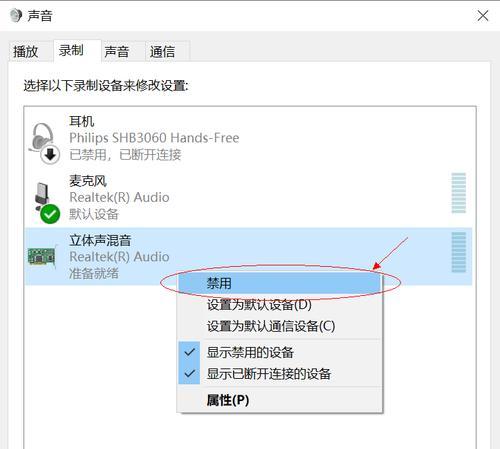
二、重启音频服务
Windows系统有一个名为“WindowsAudio”(在某些版本中可能是“WindowsAudioEndpointBuilder”)的服务,负责管理音频设备。如果该服务没有运行,声音自然也就无法播放。
2.1重启音频服务步骤
步骤一:按下Win+R键打开运行对话框,输入services.msc并按下回车键。
步骤二:在服务列表中找到“WindowsAudio”(或对应的音频服务名称)。
步骤三:右键点击音频服务,选择“重启”。如果服务处于停止状态,则点击“启动”。
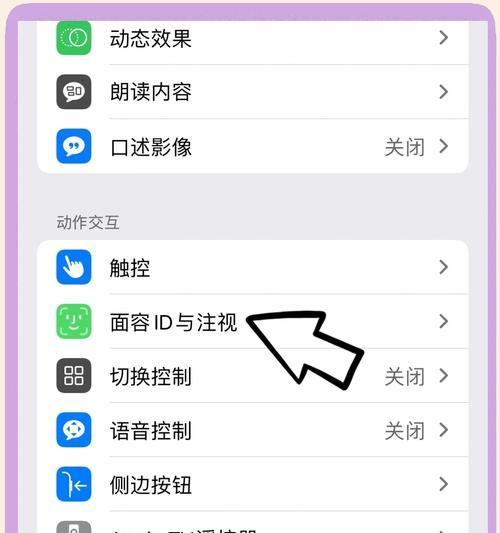
三、检查驱动程序问题
如果你确认服务运行正常,那么音频问题可能与驱动程序有关。驱动程序过时或者损坏都可能导致声音无法播放。
3.1更新驱动程序步骤
步骤一:右键点击“开始”按钮,选择“设备管理器”。
步骤二:在设备管理器中找到“声音、视频和游戏控制器”,展开该类别。
步骤三:右键点击音频设备,选择“更新驱动程序软件”,并按照提示进行操作。
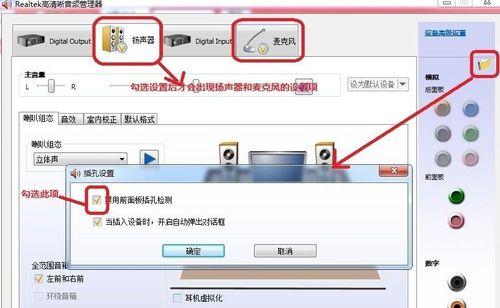
四、使用故障排除工具
Windows自带的故障排除工具也能帮助解决问题。
4.1使用故障排除工具的步骤
步骤一:在搜索栏中输入“故障排除”,并从结果中选择“故障排除”。
步骤二:从故障排除列表中选择“硬件和设备”。
步骤三:根据向导的指示完成故障排除。
五、系统还原
如果以上方法都未能解决声音问题,你可能需要考虑使用系统还原功能。
5.1系统还原步骤
步骤一:同样在搜索栏中输入“创建还原点”,然后选择“系统属性”。
步骤二:点击“系统还原”,然后选择“选择另一还原点”,并按照向导继续。
步骤三:选择一个你认为声音功能正常的还原点,完成系统还原过程。
六、可能遇到的问题及解决方法
问题一:如何知道驱动是损坏还是过时?
解决方法:可以通过访问设备制造商的官方网站并搜索设备型号来下载最新的驱动程序。
问题二:如果进行了系统还原后问题依然存在怎么办?
解决方法:你可能需要考虑联系专业技术支持人员或者前往电脑维修店进行专业的诊断和维修。
结语
以上是电脑声音被禁用后如何恢复声音设置的详细步骤。从检查最简单的音量设置到复杂的系统还原操作,每一步都是解决声音问题的关键一环。如果按照这些步骤操作仍然无法解决问题,建议寻求专业的技术支持。希望本文提供的解决方案能帮助您快速恢复电脑的声音功能。
版权声明:本文内容由互联网用户自发贡献,该文观点仅代表作者本人。本站仅提供信息存储空间服务,不拥有所有权,不承担相关法律责任。如发现本站有涉嫌抄袭侵权/违法违规的内容, 请发送邮件至 3561739510@qq.com 举报,一经查实,本站将立刻删除。!
相关文章
- 电脑声音小可能是耳麦耳机问题吗? 2025-04-21
- 电脑声音录制时麦克风无反应怎么办?有哪些解决措施? 2025-04-19
- 电脑声音丢失如何还原?操作方法是什么? 2025-04-18
- 电脑声音转直播间操作步骤是什么? 2025-04-17
- 电脑声音输出格式设置错误怎么办?如何调整? 2025-04-17
- 打游戏时电脑声音怎么调节?如何设置最佳音效? 2025-04-17
- 如何将电脑声音传输给麦克风? 2025-04-15
- 怎么用平板播放电脑的声音?平板播放电脑声音的方法是什么? 2025-04-15
- 电脑声音异常响亮的原因是什么? 2025-04-14
- 电脑声音设置在哪里?如何调整到最佳音质? 2025-04-13
- 最新文章
-
- 华为笔记本如何使用外接扩展器?使用过程中应注意什么?
- 电脑播放电音无声音的解决方法是什么?
- 电脑如何更改无线网络名称?更改后会影响连接设备吗?
- 电影院投影仪工作原理是什么?
- 举着手机拍照时应该按哪个键?
- 电脑声音监听关闭方法是什么?
- 电脑显示器残影问题如何解决?
- 哪个品牌的笔记本电脑轻薄本更好?如何选择?
- 戴尔笔记本开机无反应怎么办?
- 如何查看电脑配置?拆箱后应该注意哪些信息?
- 电脑如何删除开机密码?忘记密码后如何安全移除?
- 如何查看Windows7电脑的配置信息?
- 笔记本电脑老是自动关机怎么回事?可能的原因有哪些?
- 樱本笔记本键盘颜色更换方法?可以自定义颜色吗?
- 投影仪不支持memc功能会有什么影响?
- 热门文章
-
- 蓝牙遥控器机顶盒刷机操作方法是什么?如何避免风险?
- 智能手表免连手机使用方法?有哪些便捷功能?
- 平板为什么用不了手写笔?可能的原因和解决方法是什么?
- 机顶盒刷机后如何重新连接?
- 小白如何选择相机镜头拍人像?哪些镜头适合人像摄影?
- 数码相机录像模式如何开启?操作方法是什么?
- 电脑频繁配置更新如何处理?
- 平板电脑插卡设置网络的步骤是什么?如何连接Wi-Fi?
- 手机如何使用户外摄像头监控?设置步骤是什么?
- 手机拍照时镜头模糊如何处理?
- 相机搭配广角镜头怎么调?调整过程中应该注意什么?
- 单反相机曝光过度怎么恢复?调整曝光的正确方法是什么?
- 苹果手机换电池步骤是什么?改装后会影响保修吗?
- 如何识别本机型号充电器?
- 索尼相机充电线使用方法是什么?常见问题有哪些?
- 热评文章
- 热门tag
- 标签列表

